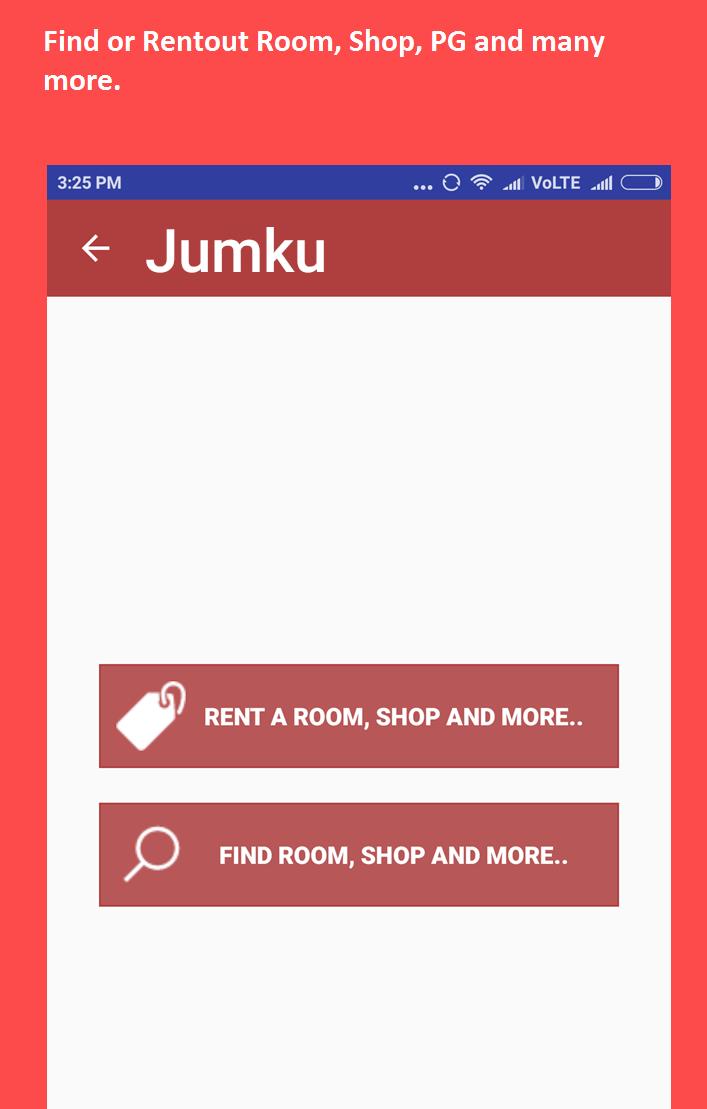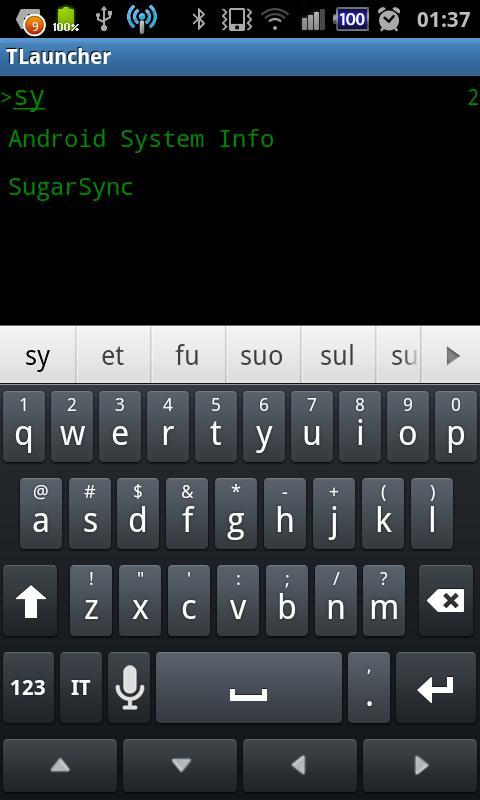
Terminal wie Launcher
Möglicherweise mögen Sie mich auch in der Situation, ein Programm durchzuführen und unter Hunderten von farbenfrohen Ikonen zu verlieren, um zu finden, was Sie brauchen. TLauncher löst dieses Problem!
Die Anwendung sieht mit der Liste der installierten Programme in Form der Textliste (ich habe absichtlich vermieden, Grafiken so zu platzieren, dass sie leichter sind), als extrem leicht, sehr reaktiv und einfach zu bedienen.
Wie man verwendet:
Nach der Installation wird TLauncher durch Drücken der Heimtaste aktiviert.
Da im Gerät bereits ein oder mehrere Launcher (sicher zum System) installiert sind, öffnet Sie ein Fenster, in dem Sie auswählen können, welche Sie ausgeführt werden müssen, auf "Als Standard verwenden" und dann auf diese Weise die ganze Zeit über den TLauncher oder anderen Launcher ausgewählt werden (dies wird TLauncher sein).
Wenn Sie zum ersten Mal starten, benötigt TLauncher etwas Zeit, um die Liste der installierten Programme zu laden. Machen Sie sich also keine Sorgen, es geschieht nur, wenn Sie zum ersten Mal beginnen.
Nach der Synchronisierung von Anwendungen werden Sie aufgefordert, auszuwählen, welche Sie normalerweise zu Hause verwenden würden (ES: Golauncher, TasksSwitcher, Startseite usw.). Auf diese Weise kann das Gerät zwischen dem TLauncher und dem Zuhause, das Sie normalerweise verwenden, und welche Icons, Widgets usw. ... ...
Sobald Sie im Tlauncher in TLauncher sind, können Sie erneut auf Ihr Standardhause zugreifen, indem Sie auf die Home -Schaltfläche klicken.
TLauncher ist jetzt bereit für die Arbeit. Wenn Sie sich auf dem Hauptbildschirm befinden, indem Sie auf der Tastatur eingeben, aktualisiert die Liste die Anzeige der Anwendungen, die die Suchkriterien erfüllen. Sind normalerweise von 2 bis 3 Zeichen ausreichend, um die Liste effektiv zu filtern.
Aus dem Menü können Sie das Standard -Starthaus nach Belieben ändern.
Wenn Sie Vorschläge oder Berichte haben, lade ich Sie ein, mir zu schreiben.
Danke schön.
Katuy
Manuel C.
V1.1:
Symbol ändern
Beheben Sie einige Fehler
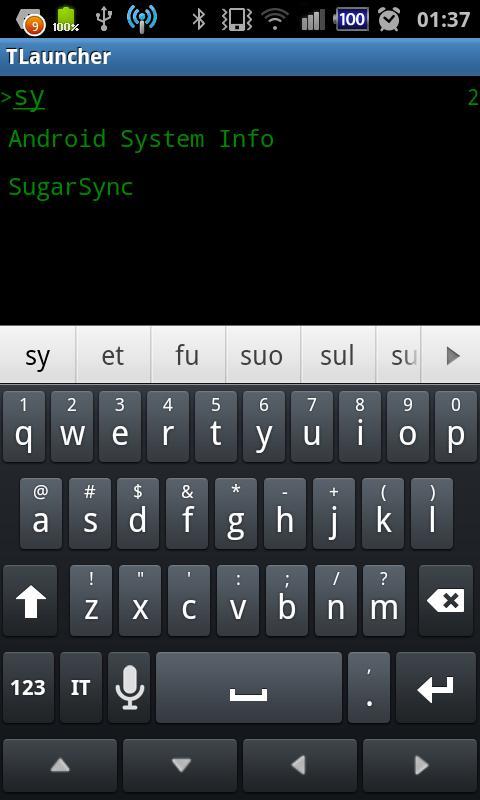
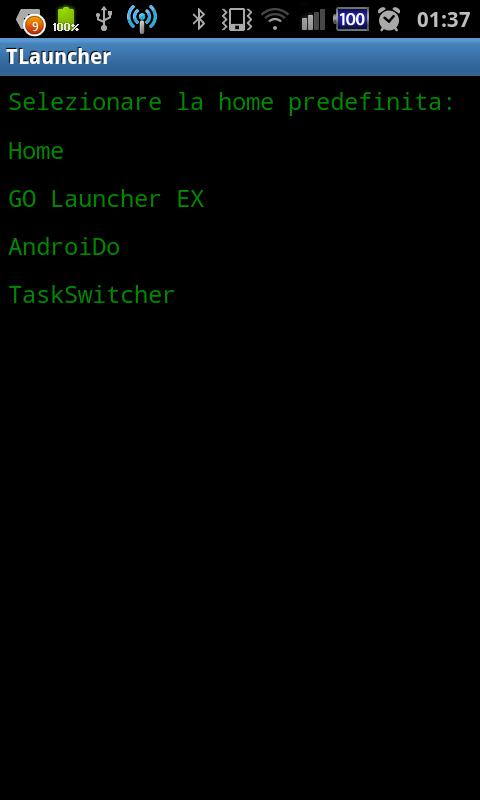
December 27, 2025
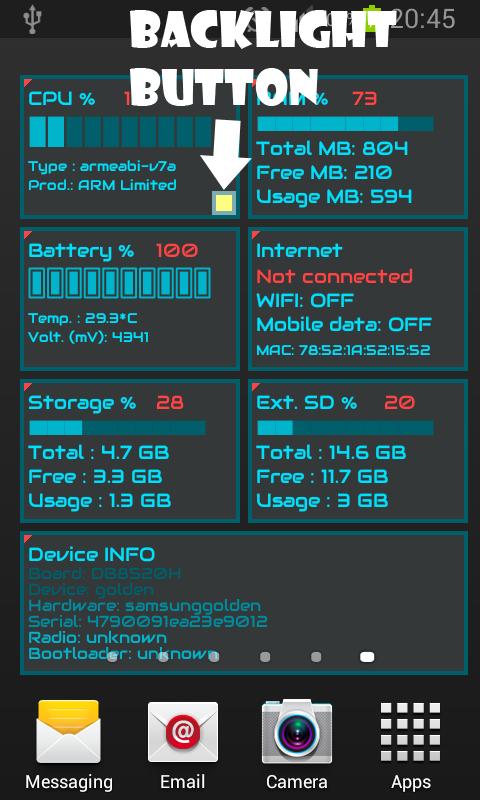
December 27, 2025
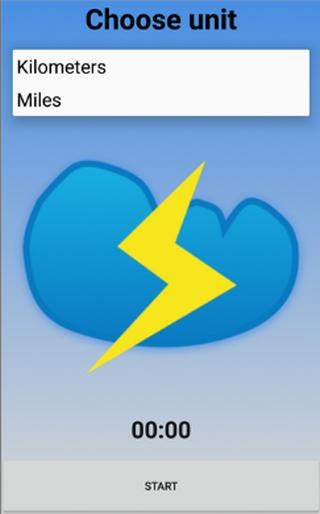
December 27, 2025
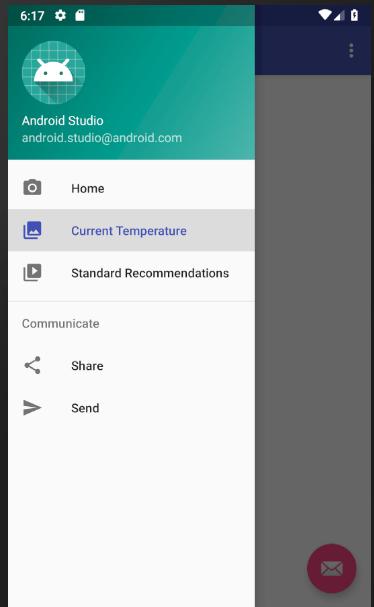
December 27, 2025
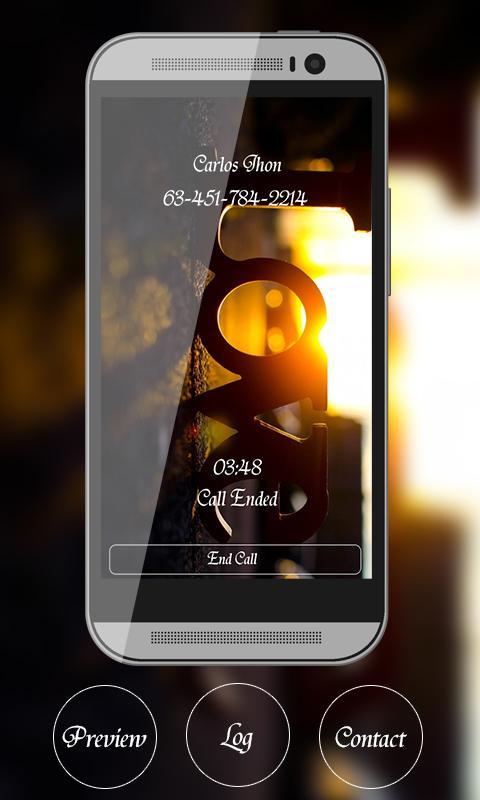
December 27, 2025
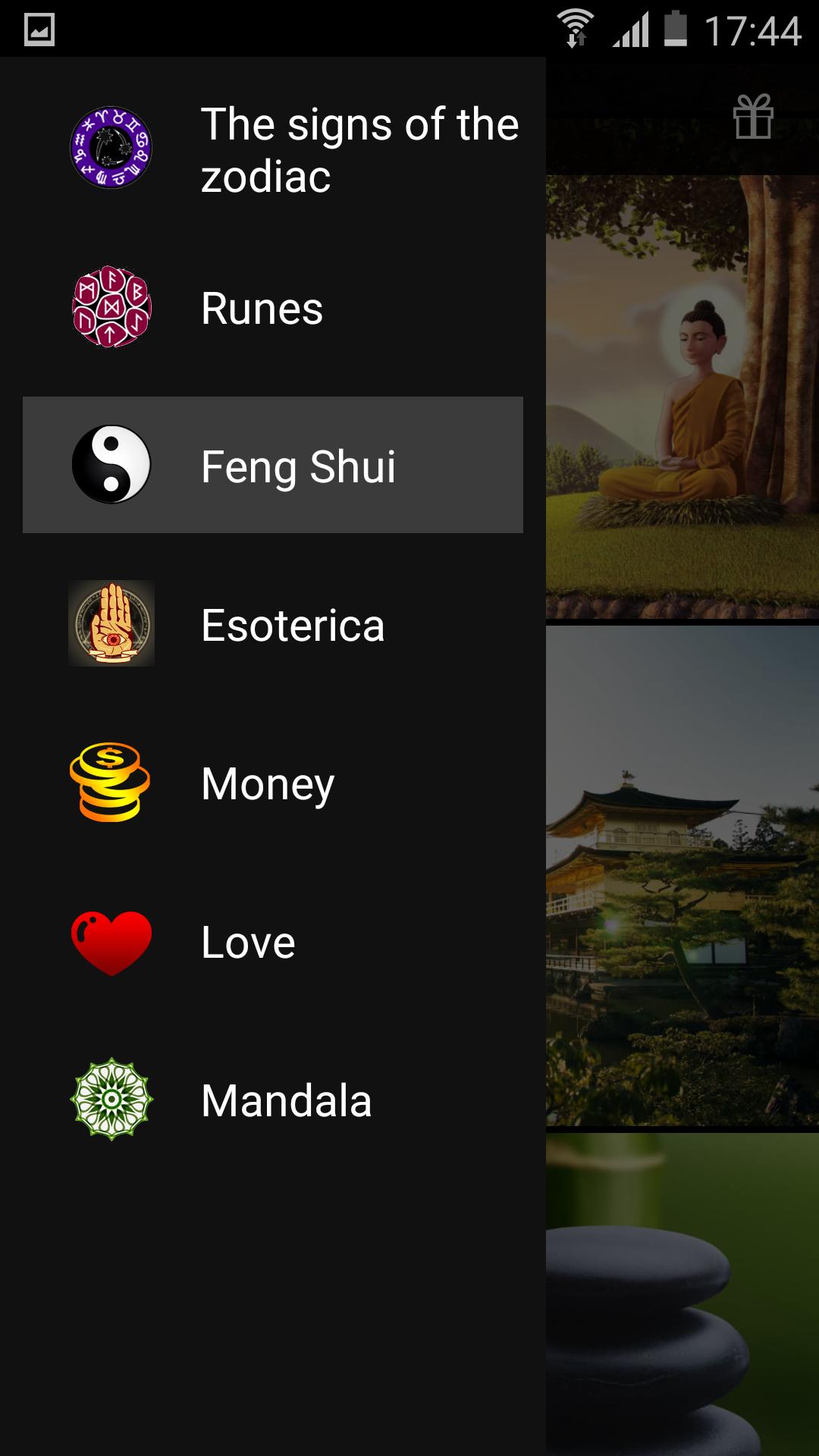
December 27, 2025
![[ROOT] SIMEditor](https://images.downry.com/uploads/20251227/logo_694f579b382841.jpg)
December 27, 2025
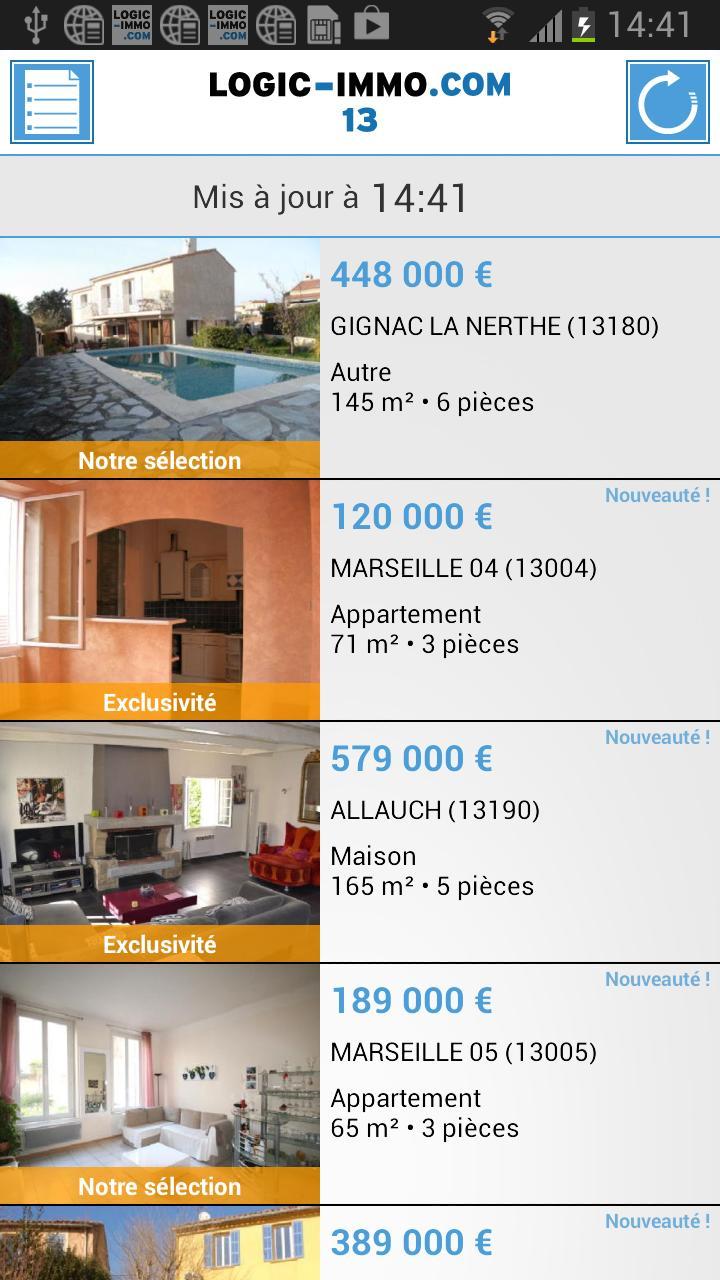
December 27, 2025

December 26, 2025
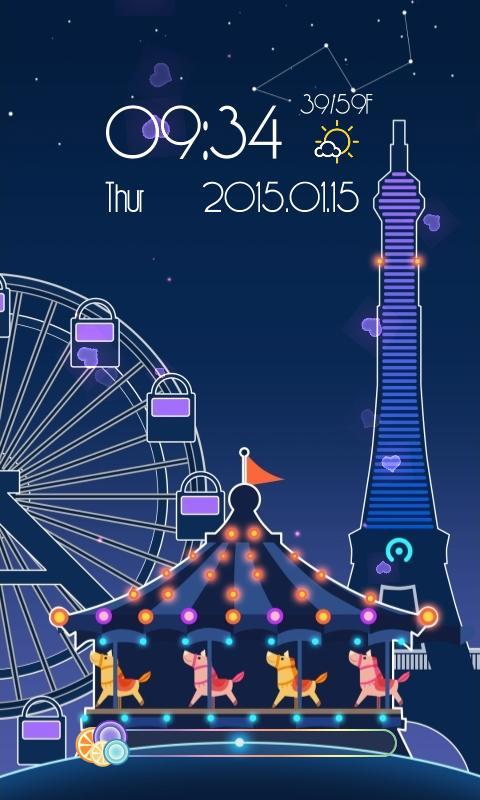
December 26, 2025